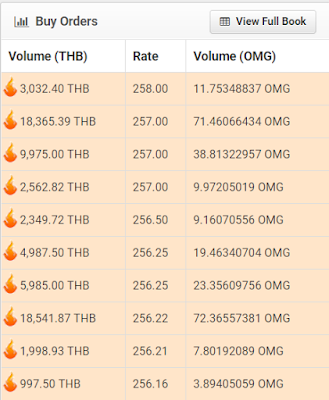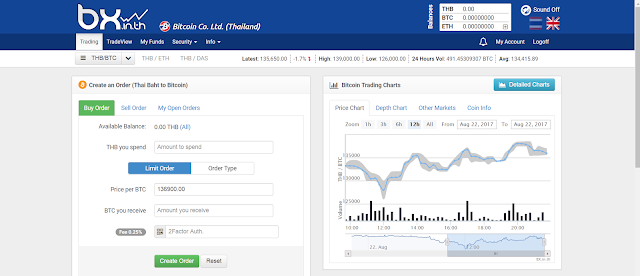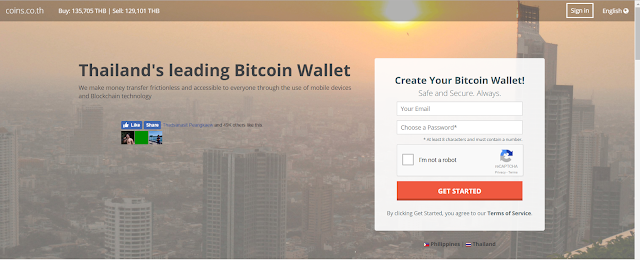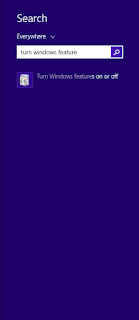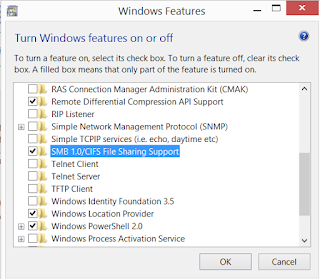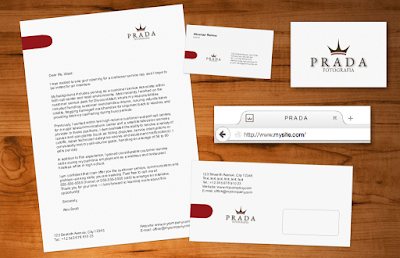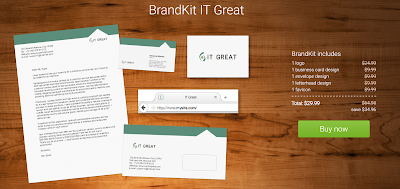Phishing คืออะไร?
เนื่องจากการที่แฮกเกอร์จะโจมตีเข้าเว็บไซต์ฝั่งเซิฟเวอร์ เพื่อได้ข้อมูลนั้นทำได้ยาก ทำให้แฮกเกอร์ไปโจมตีที่ตัวผู้ใช้งานแทน
โดย Phishing เนี่ย เรียกๆง่ายก็คือการหลอกให้ผู้ใช้กรอกข้อมูลให้แฮกเกอร์ โดยอาจจะมาจากเว็บไซต์ปลอม หรือการส่ง Email ปลอมไปหลอกเหยื่อ เพื่อให้เหยื่อกรอกข้อมูลที่แฮกเกอร์ต้องการ เช่น Username, Password หรือข้อมูลต่างๆ ซึ่งทำได้ง่ายกว่าการที่ไปโจมตีฝั่งเซิฟเวอร์มาก
ตัวอย่าง Email ปลอม

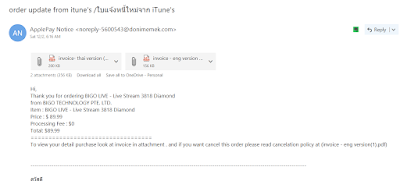
จะเห็นว่าเมล์จะหลอกเหยื่อว่าได้ทำการจ่ายเงินไป ทำให้เหยื่อตกใจรีบทำตามขั้นตอนของแฮกเกอร์ ทำให้แฮกเกอร์ได้ข้อมูลที่ต้องการไป
แล้ววิธีตรวจสอบละ?
1) วิธีที่ง่ายที่สุดคือการดูว่าส่งมาจากใคร จากตัวอย่างจะเห็นว่าส่งมาจากตัวอย่างจะเห็นว่า serviceservice9652511@suromo-ho.com ซึ่งก็เดาได้แล้วว่าของปลอม ของจริงควรจะมาจาก apple.com หรือจาก sub domain ของ apple เช่น insideapple.apple.com

2) เอาเมาส์ไปชี้ที่ปุ่ม หรือข้อความที่เป็นลิงค์ที่จะโยงไปยังเว็บไซต์ปลอมนั้นๆ จากตัวอย่าง เมล์ปลอมหลอกให้เราไปอัพเดทข้อมูล ถ้าเราเอาเมาส์ไปชี้ที่ "update your payment method" จะเป็นข้อความด้านล่างซ้ายของ Chrome บอกว่า จะไปที่ไหน จากตัวอย่างจะไปที่ ow.ly ซึ่งก็เดาได้ทันทีว่าของปลอม ของจริงควรจะไปที่ โดเมน apple.com

3) กรณีหลงเว็บไซต์ปลอมเข้า เช็คยังไงว่าจริงหรือปลอม? อย่างแรกคือเช็ค url ครับ
ถ้าเข้าเว็บไซต์ปลอม บางทีอาจจะมีหน้าตาเหมือนเว็บไซต์จริงเลย เราจึงต้องสังเกตที่ Url ครับ จากกรณีนี้คือ จะเห็นว่าไม่ใช่ facebook.com ทำให้รู้ว่าเป็นของปลอมครับ

จากกรณี Apple จะเห็นว่า ต้องมีแถบสีเขียวๆบอกว่าเป็น Apple Inc สีเขียวนี้คือตัวบอกว่าเว็บไซต์มีการใช้ ssl คือข้อมูลในเว็บไซต์จะถูกเข้ารหัส ทำให้มีความปลอดภัยมากขึ้น ซึ่งส่วนใหญ่เว็บไซต์ดังๆจะมีการทำ ssl อยู่แล้ว ทำให้เอาตัวนี้เป็นตัวเช็คว่าของจริงของปลอมได้ แต่ Url สำคัญกว่านะครับ เพราะ ssl ใครๆก็ทำได้อยู่ดี


เนื่องจากการที่แฮกเกอร์จะโจมตีเข้าเว็บไซต์ฝั่งเซิฟเวอร์ เพื่อได้ข้อมูลนั้นทำได้ยาก ทำให้แฮกเกอร์ไปโจมตีที่ตัวผู้ใช้งานแทน
โดย Phishing เนี่ย เรียกๆง่ายก็คือการหลอกให้ผู้ใช้กรอกข้อมูลให้แฮกเกอร์ โดยอาจจะมาจากเว็บไซต์ปลอม หรือการส่ง Email ปลอมไปหลอกเหยื่อ เพื่อให้เหยื่อกรอกข้อมูลที่แฮกเกอร์ต้องการ เช่น Username, Password หรือข้อมูลต่างๆ ซึ่งทำได้ง่ายกว่าการที่ไปโจมตีฝั่งเซิฟเวอร์มาก
ตัวอย่าง Email ปลอม

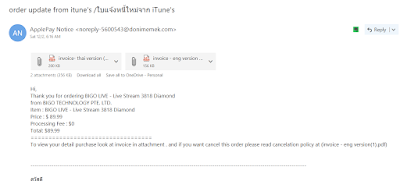
จะเห็นว่าเมล์จะหลอกเหยื่อว่าได้ทำการจ่ายเงินไป ทำให้เหยื่อตกใจรีบทำตามขั้นตอนของแฮกเกอร์ ทำให้แฮกเกอร์ได้ข้อมูลที่ต้องการไป
แล้ววิธีตรวจสอบละ?
1) วิธีที่ง่ายที่สุดคือการดูว่าส่งมาจากใคร จากตัวอย่างจะเห็นว่าส่งมาจากตัวอย่างจะเห็นว่า serviceservice9652511@suromo-ho.com ซึ่งก็เดาได้แล้วว่าของปลอม ของจริงควรจะมาจาก apple.com หรือจาก sub domain ของ apple เช่น insideapple.apple.com

2) เอาเมาส์ไปชี้ที่ปุ่ม หรือข้อความที่เป็นลิงค์ที่จะโยงไปยังเว็บไซต์ปลอมนั้นๆ จากตัวอย่าง เมล์ปลอมหลอกให้เราไปอัพเดทข้อมูล ถ้าเราเอาเมาส์ไปชี้ที่ "update your payment method" จะเป็นข้อความด้านล่างซ้ายของ Chrome บอกว่า จะไปที่ไหน จากตัวอย่างจะไปที่ ow.ly ซึ่งก็เดาได้ทันทีว่าของปลอม ของจริงควรจะไปที่ โดเมน apple.com

3) กรณีหลงเว็บไซต์ปลอมเข้า เช็คยังไงว่าจริงหรือปลอม? อย่างแรกคือเช็ค url ครับ
ถ้าเข้าเว็บไซต์ปลอม บางทีอาจจะมีหน้าตาเหมือนเว็บไซต์จริงเลย เราจึงต้องสังเกตที่ Url ครับ จากกรณีนี้คือ จะเห็นว่าไม่ใช่ facebook.com ทำให้รู้ว่าเป็นของปลอมครับ

จากกรณี Apple จะเห็นว่า ต้องมีแถบสีเขียวๆบอกว่าเป็น Apple Inc สีเขียวนี้คือตัวบอกว่าเว็บไซต์มีการใช้ ssl คือข้อมูลในเว็บไซต์จะถูกเข้ารหัส ทำให้มีความปลอดภัยมากขึ้น ซึ่งส่วนใหญ่เว็บไซต์ดังๆจะมีการทำ ssl อยู่แล้ว ทำให้เอาตัวนี้เป็นตัวเช็คว่าของจริงของปลอมได้ แต่ Url สำคัญกว่านะครับ เพราะ ssl ใครๆก็ทำได้อยู่ดี